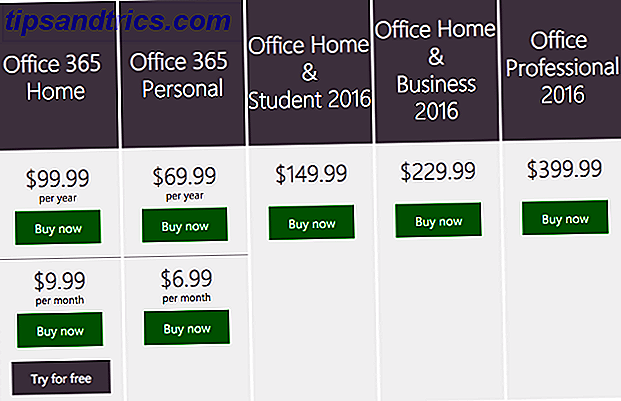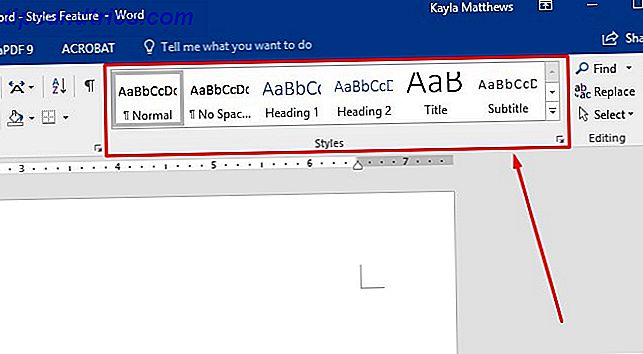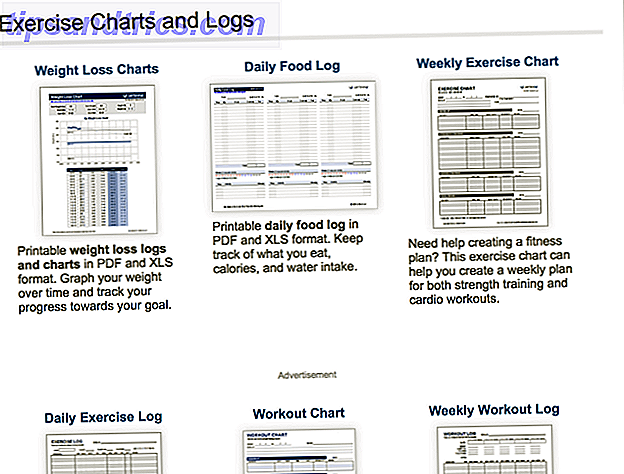Compartir su contraseña de correo electrónico con alguien es una gran prueba de confianza. Y si usted es una de esas personas que usa la misma contraseña Cómo crear una contraseña segura que no olvidará Cómo crear una contraseña segura que no olvidará ¿Sabe cómo crear y recordar una buena contraseña? Aquí hay algunos consejos y trucos para mantener contraseñas fuertes y separadas para todas sus cuentas en línea. Lea más para obtener más información, aunque sepa que no debe hacerlo, es simplemente imposible.
Con la función para delegados de Gmail, puede otorgarle a alguien acceso a su cuenta sin revelar su contraseña. Puede agregar hasta 10 delegados con una cuenta normal y hasta 25 con una cuenta escolar o laboral.
Los delegados pueden leer, enviar y eliminar mensajes en su cuenta de Gmail. Cuando un delegado envía un correo electrónico, su dirección de correo electrónico también aparecerá en el mensaje. También pueden administrar tus contactos de Gmail. No pueden cambiar ninguna de sus configuraciones de Gmail, incluida su contraseña, y no podrán chatear con nadie en su nombre.
Esta es una gran característica para otorgar a los asistentes acceso a su correo electrónico, o para crear un correo electrónico de servicio al cliente para ser utilizado por varias personas.
Cómo agregar delegados en Gmail
- Vaya a Configuraciones > Cuentas e Importar .
- En Conceder acceso a su cuenta, haga clic en Agregar otra cuenta .
- Elija si los mensajes leídos por los delegados se marcan como leídos o no.
- Cuando se le solicite, ingrese la dirección de correo electrónico de la persona a la que desea otorgar acceso y luego confirme que desea compartir el acceso.
El delegado recibirá un correo electrónico con un enlace en el que debe hacer clic dentro de los siete días posteriores a la recepción del correo electrónico, de lo contrario, la oferta caducará. Sabrá cuando alguien haya aceptado su solicitud volviendo a la sección Cuentas e importación y verá si ha aceptado o no junto a la dirección de correo electrónico.
Google dice que la configuración debe demorar unos 30 minutos, y luego el delegado puede ver y enviar correos electrónicos en su nombre.
Para ver el proceso en acción, mira el video a continuación:
Cómo eliminar Delegate en Gmail
Si decide que ya no desea que un delegado tenga acceso a su cuenta de Gmail, haga lo siguiente:
- Vaya a Configuraciones > Cuentas e Importar .
- En Otorgar acceso a su cuenta, haga clic en Eliminar al lado de la cuenta de correo electrónico que desea eliminar.
¿Usas delegados de Gmail? ¿Cómo le otorgas a otras personas acceso a tu cuenta de correo electrónico? Háganos saber en los comentarios.
Crédito de la imagen: El Cairo a través de Flickr